Introduzione
Questa sezione contiene informazioni di base sul prodotto e sulle convenzioni di formattazione utilizzate negli argomenti.
Descrizione generale
Con l'ILT, la soluzione di localizzazione degli utensili wireless di Atlas Copco, i tuoi utensili a batteria funzioneranno solo nell'area da te scelta. Utilizzando una tecnologia di misurazione della distanza wireless, è possibile collegare un utensile a una workstation specifica e disabilitarlo al di fuori della distanza di lavoro impostata. Questa funzione consente di creare un cavo virtuale. Il rilevamento dell'orientamento dello strumento consente di monitorare continuamente la direzione dell'utensile. Gli utenti possono definire i criteri degli angoli di rollio e beccheggio, ottenendo differenziazione specifica per determinate applicazioni.
Caratteristiche
Tecnologia radio UWB ad alta precisione
Rilevamento dell'orientamento dell'utensile
Touch screen integrato
Comunicazione tramite Open Protocol
Collegamento a Power Focus 4000
Collegamento a Power Focus 6000
Non richiede una linea visuale pulita
Accessori dell'etichetta dell'utensile
Benefici
Produzione flessibile
Installazione semplice e autonoma
Facile da installare e configurare
Riduzione dei tempi morti di produzione
Funzionalità di orientamento
Convenzioni
Allo scopo di migliorare la comprensione dell'utente, all'interno del presente documento vengono utilizzate determinate convenzioni di formattazione. Le convenzioni di formattazione utilizzate sono elencate di seguito.
Elemento | Annotazione | Descrizione | Uscita |
|---|---|---|---|
Enfasi generica | Nell'area di lavoro Program (Programma). | Per enfatizzare certi elementi di testo o evidenziarli. | Testo in grassetto |
Elementi dell'interfaccia grafica per l'utente | Selezionare il pulsante Function (Funzione). | Eventuali riferimenti a elementi nella schermata dell'interfaccia grafica per l'utente (es. pulsanti di comando, nomi di icone e campi). | Testo in grassetto |
Percorso dell'interfaccia grafica per l'utente > | In genere, nella parte superiore dell'interfaccia grafica per l'utente. | Aiuto alla navigazione che tiene traccia della posizione nell'interfaccia grafica per l'utente. | Ad esempio: Controller > Program (Programma) > Edit (Modifica) |
Input dell'utente | Inserire una descrizione per il programma. | Testo inserito dall'utente. | Testo in grassetto |
Nomi dei file | Inserire un nome file per l'esportazione. | File esportati o importati nel sistema. | Testo in grassetto corsivo |
Nomi delle variabili e dei parametri | Inserire un nome per l'esportazione. | Nomi delle variabili e dei parametri (non valori). | Testo in corsivo |
Valori delle variabili e dei parametri | Inserire un valore per l'esportazione. | Valori delle variabili e dei parametri. | Testo in GRASSETTO MAIUSOLO |
Output del sistema | Client.Domain.Models.ExportImportConfiguration | Testo prodotto dal sistema. | Testo in Monospace |
Collegamenti esterni | Collegamenti a siti esterni con informazioni collegate al documento o al contenuto dell'oggetto. Ciò potrebbero includere:
| Testo selezionabile su siti esterni | |
Collegamenti alla documentazione interna |
Gli eventuali collegamenti disponibili verranno mostrati sotto il testo. | Testo selezionabile per contenuti interni |
Cronologia delle revisioni
Revisione del documento | Versione del software | Software | Modifiche |
|---|---|---|---|
4 | 4.0.0 | Software dell'interfaccia utente di ILT Base Station | Nuovo
|
3 | 3.0.0 | Software dell'interfaccia utente di ILT Base Station | Nuovo
|
2 | 2.1.2 | Software dell'interfaccia utente di ILT Base Station | Nuovo
|
2.0.2 | Software del nodo radio | Nuovo
| |
1 | Software dell'interfaccia utente di ILT Base Station | Prima edizione | |
Software del nodo radio | Prima edizione |
Regolamento generale sulla protezione dei dati (GDPR)
Il presente prodotto consente di elaborare informazioni personali identificabili quali nome utente di sistema, ruolo e indirizzo IP. Lo scopo di tale funzione consiste nell'incrementare il controllo di qualità mediante la tracciabilità e gestione appropriata degli accessi.
Se decidi di elaborare i dati personali, devi conoscere e rispettare le regole pertinenti sulla protezione dei dati, compreso il GDPR dell'UE ed eventuali leggi, direttive e regolamenti aggiuntivi. Atlas Copco non verrà ritenuta responsabile degli eventuali usi del prodotto da parte dell'utente.
Responsabilità e avvertenze
Responsabilità
Molti eventi nell'ambiente operativo possono influenzare il processo di serraggio e richiedono una convalida dei risultati. Ai sensi delle norme e/o dei regolamenti applicabili, con la presente richiediamo all'utente di verificare la coppia applicata e la direzione di rotazione a seguito di qualsiasi evento che possa influenzare il risultato del serraggio. Esempi di tali eventi includono, senza limitazioni, i seguenti:
installazione iniziale del sistema di attrezzaggio
sostituzione del lotto del componente, bullone, lotto della vite, utensile, software, configurazione o ambiente
sostituzione dei collegamenti pneumatici o elettrici
variazione nell'ergonomia della linea, nel processo, nelle procedure o nelle pratiche di qualità
cambio operatore
qualsiasi altro cambiamento in grado di influenzare il risultato del processo di serraggio
Il controllo deve:
assicurare che le condizioni del giunto non siano cambiate a seguito dell'influenza di dati eventi.
essere effettuato dopo l'installazione iniziale, la manutenzione o la riparazione dell'apparecchiatura.
verificarsi almeno una volta per turno o a un'altra frequenza adeguata.
Installazione e aggiornamento
Questa sezione contiene informazioni utili per l'installazione iniziale del prodotto o per l'aggiornamento da una versione all'altra.
Collegamento della ILT Base Station a un controller
Di seguito vengono elencati i diversi metodi per collegare la ILT Base Station a uno o più controller Power Focus.
Collegamento a Power Focus 6000 tramite connessione Ethernet diretta
È possibile collegare in modo diretto la ILT Base Station a un controller Power Focus 6000 mediante un cavo Ethernet.
Utilizzando un cavo Ethernet, collegare la porta Ethernet (con codifica M12 D) della ILT Base Station alla porta Ethernet (RJ45) sul controller Power Focus 6000.
Nella schermata Pagina iniziale della ILT Base Station, selezionare Configurazione, quindi una Stazione virtuale e infine Impostazioni controller.
Selezionare Tipo di connessione, quindi Ethernet.
Selezionare Configura connessione, inserire Indirizzo IP e Porta Open Protocol di Power Focus 6000.
Nella schermata Pagina iniziale, selezionare Sistema, quindi Rete. Impostare manualmente un indirizzo IP per la ILT Base Station all'interno dello stesso intervallo dell'indirizzo IP del controller Power Focus 6000.
Connessione a Power Focus 6000 mediante porta COM
È possibile collegare in modo diretto la ILT Base Station a un controller Power Focus 6000 mediante un cavo adattatore.
Utilizzando un cavo Ethernet e un cavo adattatore, collegare la porta Ethernet (con codifica M12 D) della ILT Base Station alla porta COM A o B sul controller Power Focus 6000.
Nella schermata Pagina iniziale della ILT Base Station, selezionare Configurazione, quindi una Stazione virtuale e infine Impostazioni controller.
Selezionare Tipo di connessione, quindi Ethernet.
Selezionare Configura connessione, inserire Indirizzo IP e Porta Open Protocol di Power Focus 6000.
Nella schermata Pagina iniziale, selezionare Sistema, quindi Rete. Impostare manualmente un indirizzo IP per la ILT Base Station all'interno dello stesso intervallo dell'indirizzo Ethernet di assistenza del controller Power Focus 6000.
Collegamento a Power Focus 6000 tramite infrastruttura di rete
È possibile collegare la ILT Base Station e un controller Power Focus 6000 a un'infrastruttura di rete.
Utilizzando un cavo Ethernet, collegare la porta Ethernet (con codifica M12 D) della ILT Base Station all'infrastruttura di rete.

Verificare che il controller Power Focus 6000 sia già connesso alla rete.
Nella schermata Pagina iniziale della ILT Base Station, selezionare Configurazione, quindi una Stazione virtuale e infine Impostazioni controller.
Selezionare Tipo di configurazione quindi Ethernet.
Selezionare Configura connessione, inserire Indirizzo IP e Porta Open Protocol di Power Focus 6000.
Nella pagina iniziale della ILT Base Station, selezionare Sistema, quindi Rete.
Impostare manualmente l'indirizzo IP per la ILT Base Station nello stesso intervallo dell'indirizzo IP del controller Power Focus 6000. In alternativa, se la rete dispone di funzionalità DHCP, selezionare DHCP.Impostare la subnet mask appropriata.
Imposta l'indirizzo del gateway appropriato.
Collegamento a Power Focus 4000 tramite connessione Ethernet diretta
È possibile collegare in modo diretto la ILT Base Station a un controller Power Focus 4000 mediante un cavo Ethernet.
Per il collegamento a un controller Power Focus 4000, utilizzare un cavo Ethernet incrociato. La connessione non funzionerà se si utilizza un cavo Ethernet dritto standard.
La connessione di Power Focus 4000 mediante switch o hub presenta requisiti speciali in relazione al tipo di cavo di rete. Vedere più avanti per maggiori informazioni.
Utilizzando un cavo Ethernet incrociato, collegare la porta Ethernet (con codifica M12 D) della ILT Base Station alla porta Ethernet (RJ45) sul controller Power Focus 4000.
Nella schermata Pagina iniziale, selezionare Configurazione, quindi una Stazione virtuale e infine Impostazioni controller.
Selezionare Tipo di connessione, quindi Ethernet.
Selezionare Configura connessione, inserire Indirizzo IP e Porta Open Protocol di Power Focus 4000.
Nella schermata Pagina iniziale, selezionare Sistema, quindi Rete. Impostare manualmente un indirizzo IP per la ILT Base Station all'interno dello stesso intervallo dell'indirizzo IP del controller Power Focus 4000.
Collegamento a Power Focus 4000 tramite connessione seriale diretta
È possibile collegare in modo diretto la ILT Base Station a un controller Power Focus 4000 mediante un cavo seriale.
Collegare la porta COM (M8) della ILT Base Station alla porta seriale e (RS232) sul controller Power Focus 4000 con un cavo seriale.
Nella schermata Pagina iniziale della ILT Base Station, selezionare Configurazione, quindi una Stazione virtuale e infine Impostazioni controller. Selezionare Tipo di connessione, quindi RS232.
Collegamento a Power Focus 4000 tramite switch, hub o infrastruttura
È possibile collegare ILT Base Station a un controller Power Focus 4000 tramite infrastruttura di rete, switch o hub. Collegare la ILT Base Station e il controller Power Focus 4000 alla stessa rete utilizzando cavi Ethernet.
Utilizzando un cavo Ethernet, collegare la porta Ethernet (con codifica M12 D) della ILT Base Station all'infrastruttura di rete.

Verificare che il controller sia già connesso alla rete.

In caso di utilizzo di uno switch fra la ILT Base Station e il controller Power Focus 4000, servirsi di un cavo Ethernet dritto. In caso di utilizzo di un hub fra la ILT Base Station e il controller Power Focus 4000, servirsi di un cavo Ethernet incrociato.

Il livello RBU deve essere Silver o superiore. Per qualsiasi domanda relativa a questo aspetto, contattare il proprio rappresentante Atlas Copco Industrial Technique AB.
Nella schermata Pagina iniziale della ILT Base Station, selezionare Configurazione, quindi una Stazione virtuale e infine Impostazioni controller.
Selezionare Tipo di connessione, quindi Ethernet.
Selezionare Configura connessione, inserire Indirizzo IP e Porta Open Protocol di Power Focus 6000.
Nella pagina iniziale della ILT Base Station, selezionare Sistema, quindi Rete.
Impostare manualmente l'indirizzo IP per la ILT Base Station nello stesso intervallo dell'indirizzo IP del controllerPower Focus 4000. In alternativa, se la rete dispone di funzionalità DHCP, selezionare DHCP.Impostare la subnet mask appropriata.
Imposta l'indirizzo del gateway appropriato.
Collegamento a ICB o ITB con controller integrato tramite rete infrastrutturale
È possibile collegare la ILT Base Station e uno strumento ICB o ITB con controller integrato a una rete infrastrutturale.
Collegare la porta Ethernet (M12 con codifica D) della ILT Base Station all'infrastruttura di rete utilizzando un cavo Ethernet.

Verificare che lo strumento ICB o ITB con controller integrato sia già connesso alla rete.
Nella pagina iniziale della ILT Base Station, selezionare Configurazione. Quindi, selezionare Stazione virtuale e quindi Impostazioni controller.
Selezionare Tipo di connessione, quindi Ethernet.
Selezionare Configura connessione, inserire l'Indirizzo IP e la Porta Open Protocol dello strumento.
Nella pagina iniziale della ILT Base Station, selezionare Sistema e quindi Rete.
Immettere manualmente l'indirizzo IP della ILT Base Station nello stesso intervallo dell'indirizzo IP degli strumenti o selezionare DHCP se la rete dispone della funzionalità DHCP.Impostare la subnet mask appropriata.
Imposta l'indirizzo del gateway appropriato.
Collegamento a SQS (3.5) o Smart AMS (1.3)
Per creare una connessione a SQS o Smart AMS, immettere l'indirizzo IP della ILT Base Station insieme alla password della ILT. La connessione verrà creata automaticamente.
La password predefinita della ILT è "123". Per maggiori informazioni, vedere Modifica della password.
Le versioni minime richieste per il collegamento a ILT sono: SQS 3.5 e Smart AMS 1.3.
Per ulteriori informazioni, consultare la documentazione di SQS o Smart AMS.
Impostazione della rete
Nella schermata Pagina iniziale, selezionare Sistema, quindi Rete.
Selezionare Modalità, quindi selezionare DHCP o Impostazioni di rete manuali.
Manualmente: impostare indirizzo IP, subnet mask e gateway appropriati per una connessione diretta al controller.
DHCP: le impostazioni saranno fornite dalla rete, se disponibili.
Per confermare le nuove impostazioni, riavviare il sistema. Selezionare Riavvia, quindi Sì per confermare. La ILT Base Station si riavvierà.
Aggiornamento del software
Scaricare il pacchetto software su un'unità USB.

Il file del software deve essere posizionato a livello di radice nell'unità USB.
Sulla ILT Base Station, rimuovere il coperchio che protegge la porta USB e collegare l'unità USB.
Nella schermata Pagina iniziale della ILT Base Station, selezionare Sistema, quindi USB.
Selezionare Aggiornamento software e scegliere gli aggiornamenti desiderati.

Se il software ILT Base Station è stato aggiornato, ILT Base Station verificherà l'aggiornamento e si riavvierà.

Per aggiornare una ILT Tool Tag, collegarla a una stazione virtuale.
Rimuovere l'unità USB e chiudere il coperchio di protezione della porta USB.
Verifica dell'aggiornamento del software
Nella schermata Pagina iniziale della ILT Base Station, selezionare Sistema, quindi Informazioni per visualizzare le versioni attuali del software.
Configurazione
Questa sezione contiene informazioni dettagliate utili per creare, modificare e verificare le impostazioni del prodotto.
- Accesso all'interfaccia utente Web
- Selezione della lingua dell'interfaccia utente Web
- Avvio del sistema
- Modifica della password
- Impostazione del timeout per inattività
- Selezione della lingua
- Impostazione della data e dell'ora
- Lavorare con le stazioni virtuali in ILT Base Station
- Configurazione delle ILT Tool Tag
- Configurazione di Aggira ILT
- Configurazione della connessione del controller
- Impostazione dei timeout
- Commutazione fra modalità di tethering, controllo e conferma.
- Attivare il blocco via IO
- Lavorare con le aree
- Importazione di una configurazione della ILT Base Station
- Esportazione della configurazione della ILT Base Station
- Esportazione dei registri
Accesso all'interfaccia utente Web
L'interfaccia utente Web è quasi identica al touch screen di ILT Base Station. Ciò consente la configurazione e la programmazione della ILT Base Station usando un browser Web su un computer.
Collegare il computer alla rete, utilizzando un cavo Ethernet.
Collegare la porta Ethernet (RJ45) di Power Focus 6000 alla rete, usando un cavo Ethernet.
Configurare il computer e Power Focus 6000 in modo che siano connessi alla stessa rete.
Aprire il browser web Google Chrome e inserire l'indirizzo IP di ILT Base Station.

Si consiglia di usare il browser Google Chrome per utilizzare l'interfaccia utente Web di ILT.
Individuazione dell'indirizzo IP della ILT Base Station
Nella schermata Pagina iniziale della ILT Base Station, selezionare Rete, quindi Indiritto IP.
Selezione della lingua dell'interfaccia utente Web
La lingua predefinita è l'inglese.
Nell'angolo in alto a destra dell'interfaccia utente Web, selezionare English .
Selezionare la lingua preferita nell'elenco visualizzato.
Avvio del sistema
Accendere il controller Power Focus e verificare che la ILT Base Station si avvii.
Il relè di alimentazione nel controller potrebbe impiegare alcuni minuti per attivare l'alimentazione sulla ILT Base Station.
Modifica della password
L'accesso ai menu Configurazione e Sistema richiede la password di amministratore.
Nella schermata Pagina iniziale, selezionare Sistema.

La Password predefinita è 123.
Selezionare Utente, quindi Password.
Inserire la nuova password e selezionare OK.
Impostazione del timeout per inattività
Una volta raggiunto il Timeout per inattività, occorre inserire una password per accedere ai menu Configurazione e Sistema.
Il Timeout per inattività è impostato in minuti.
Nella schermata Pagina iniziale, selezionare Sistema.
Selezionare Utente, quindi Timeout per inattività.
Inserire il nuovo timeout e selezionare OK.
Selezione della lingua
Nella schermata Pagina iniziale, selezionare Sistema, quindi Lingua.
Selezionare la lingua preferita e utilizzare il pulsante Indietro per tornare al menu precedente.
Impostazione della data e dell'ora
Impostazione della Data
Nella schermata Pagina iniziale, selezionare Sistema, Data/ora, Data.
Nella schermata Data, selezionare una delle seguenti impostazioni:
Giorno
Mese
Anno
Inserire il Giorno usando due cifre, il Mese con una o due cifre e l'Anno con quattro cifre. Confermare l'inserimento con OK.
Selezionare Applica per confermare le nuove impostazioni della data.
Impostazione dell'Ora.
Nella schermata Pagina iniziale, selezionare Sistema, Data/ora, Ora.
Nella schermata Ora, selezionare una delle seguenti impostazioni:
Ore
Minuti
Secondi
Inserire Ore, Minuti e Secondi con quattro cifre per ciascun valore. Confermare l'inserimento con OK.
Selezionare Applica per confermare le nuove impostazioni dell'ora.
Lavorare con le stazioni virtuali in ILT Base Station
Una ILT Base Station può connettersi a un massimo di sei strumenti. È possibile collegare questi strumenti a Power Focus 6000 e/o aPower Focus 4000 e/o a uno strumento ICB o ITB con controller integrato. Queste connessioni vengono abilitate tramite le stazioni virtuali da creare nella ILT Base Station.
Ciascuna stazione virtuale ILT Base Station deve essere collegata a:
una ILT Tool Tag. Per maggiori informazioni, vedere Configurazione delle ILT Tool Tag.
Un controller Power Focus. Per maggiori informazioni, vedere Collegamento della ILT Base Station a un controller.
Creare una stazione virtuale in ILT Base Station
Nella schermata Pagina iniziale selezionare Configurazione e quindi Nuova stazione virtuale.
La schermata Stazione virtuale consente di configurare la stazione virtuale.
Modifica del nome di una stazione virtuale
Nella schermata Pagina iniziale selezionare Configurazione e quindi Stazione virtuale.
Nella schermata Stazione virtuale selezionare Nome.
Per modificare manualmente il nome, selezionare Nome nella schermata Modifica nome e immettere il nuovo nome. Selezionare OK per confermare.
Per ottenere il nome da Power Focus, selezionare Ottieni nome da Power Focus nella schermata Modifica nome.
Configurazione delle ILT Tool Tag
Abbinamento di una ILT Tool Tag a una stazione virtuale in ILT Base Station
ILT Tool Tag deve trovarsi a una distanza massima di 5 metri durante l'accoppiamento con la ILT Base Station.
Verificare che ILT Tool Tag sia accesso (i LED di ILT Tool Tag devono essere accesi).
Nella schermata Pagina iniziale, selezionare Configurazione, quindi una Stazione virtuale e infine Tool Tag.
Nella schermata Tool Tag, selezionare Imposta Tool Tag e quindi Abbina Tool Tag. Le ILT Tool Tag disponibili verranno elencate mediante gli ID ILT Tool Tag.
La ILT Tool Tag selezionata viene indicata come Attiva.
L'ID Tool Tag si trova su ILT Tool Tag.
Identificazione di una ILT Tool Tag
Quando il comando di lampeggiamento è attivo, il LED di stato sulla ILT Tool Tag selezionata inizierà a lampeggiare.
Nella schermata Pagina iniziale, selezionare Configurazione, quindi una Stazione virtuale e infine Tool Tag.
Nella schermata Tool Tag, selezionare Imposta Tool Tag.
Nella schermata Imposta Tool Tag, selezionare Lampeggio Tool Tag.
Per arrestare il lampeggiamento, selezionare Smetti di lampeggiare.
Impostazione del tipo di utensile
Selezionare il tipo di utensile (avvitadadi con impugnatura a pistola o avvitadadi ad angolo) per fare in modo che l'asse di orientamento visualizzato sia coerente con quello dell'utensile.
Nella schermata Pagina iniziale, selezionare Configurazione, quindi una Stazione virtuale e infine Tool Tag.
Nella schermata Tool Tag, selezionare Tipo di utensile.
Selezionare Avvitadadi con impugnatura a pistola o Avvitadadi ad angolo retto.
Impostazione del fattore di filtro
Il fattore di filtro (0-1) specifica l'entità del filtraggio della misurazione della distanza. Un fattore di filtro più elevato consente di eseguire misure della distanza più stabili ma più lente. Un fattore di filtro più basso consente di eseguire misure più veloci ma meno stabili. Si tratta di un'impostazione avanzata, il cui valore consigliato è 0,25.
Nella schermata Pagina iniziale, selezionare Sistema, quindi Utente e infine Ubicazione.
Nella schermata Ubicazione, selezionare Fattore filtro.
Immettere il fattore filtro, quindi selezionare OK.
Offset distanza
In alcuni casi, la misurazione della distanza può utilizzare un offset costante a causa dell'ambiente circostante. In questo caso, è possibile utilizzare l'offset della distanza per rimuovere l'errore di misurazione. Si tratta di un'impostazione avanzata, il cui valore consigliato è 0.
Nella schermata Pagina iniziale, selezionare Configurazione, quindi una Stazione virtuale e infine Tool Tag.
Nella schermata Tag utensile, selezionare Fattore filtro.
Immettere l'offset, quindi selezionare OK.
Configurazione di Aggira ILT
Nei casi in cui è necessario aggirare la ILT Base Station, è possibile attivare la strategia di aggiramento ILT. Quando questa opzione è attivata, l'utensile viene abilitato anche se non vengono soddisfatti i criteri di distanza e orientamento.
Nella schermata Pagina iniziale, selezionare Configurazione, quindi una Stazione virtuale e infine Ignora ILT.
Selezionare la casella di spunta per attivare Aggira ILT.
Configurazione della connessione del controller
Quando si utilizza una connessione Ethernet, selezionare Ethernet come tipo di connessione nel menu Connessione controller. In Configura connessione è possibile inserire l'IP e la porta del controller Power Focus.
Nella schermata Pagina iniziale, selezionare Configurazione, quindi una Stazione virtuale e infine Impostazioni controller.
Selezionare Tipo di connessione, quindi selezionare una delle seguenti opzioni:
Ethernet, se si utilizza una connessione Ethernet.
RS232, se si utilizza una connessione via cavo seriale.
SQS, se si utilizza una connessione Ethernet a SQS.
Offline è un'opzione dimostrativa che non utilizza impostazioni.
Configurazione delle impostazioni Ethernet
Nella schermata Impostazioni controller, selezionare Configura connessione.
Selezionare IP di Power Focus, inserire l'indirizzo IP corretto e selezionare OK per confermare.
Nella schermata Impostazioni controller, selezionare Configura connessione.
Selezionare Porta di Power Focus, inserire il numero di porta corretto e selezionare OK per confermare.
Configurazione delle impostazioni RS232
Nella schermata Impostazioni controller, selezionare Configura connessione.
Selezionare Velocità di trasmissione, inserire il numero corretto e selezionare OK per confermare.
Impostazione dei timeout
Il timeout è il ritardo dal momento in cui un utensile esce da un'area definita (o entra in essa), fino a quando viene inviato il comando Disabilita utensile al controller. È consigliabile usare un timeout ridotto per evitare l'invio di comandi Open Protocol non necessari quando un utensile si trova sul bordo di un'area.
Nella schermata Pagina iniziale, selezionare Configurazione, quindi una Stazione virtuale e infine Impostazioni controller.
Selezionare Timeout e quindi T/O disab. utensile.
Immettere il timeout in millisecondi e selezionare OK per confermare.
Utilizzare valori di timeout compresi tra 100 e 1000 millisecondi.
Commutazione fra modalità di tethering, controllo e conferma.
La ILT Base Station offre tre modalità.
Tethering, l'utensile è abilitato se si trova all'interno della distanza e dell'orientamento definiti dall'utente. La modalità Tethering è quella predefinita.
In Controllo, la ILT Base Station indica al controller il programma di serraggio da utilizzare in base alla distanza e all'orientamento dell'utensile.
In Conferma, il controller (che a sua volta può ricevere le informazioni di processo da un sistema a soffitto) seleziona il programma di serraggio da utilizzare. Il sistema ILT Base Station conferma la correttezza della distanza e dell'orientamento definiti dall'utente per un dato programma di serraggio e abilita l'utensile.
Nella schermata Pagina iniziale della ILT Base Station, selezionare Configurazione, quindi una Stazione virtuale e infine Modalità.
Selezionare Tethering, Controllo o Conferma per commutare le modalità.
Attivare il blocco via IO
Il blocco via IO è un'impostazione avanzata per l'utilizzo di un'uscita digitale al posto di Open Protocol per abilitare e disabilitare l'utensile. L'uscita digitale è integrata nel connettore di alimentazione. Vedere anche Panoramica dell'alimentazione del pin di IO.
Non esistono limitazioni software per Power Focus 4000.
Per attivare Blocco via IO nella ILT Base Station, occorre il software Power Focus 6000 versione 3.0 o successiva.
In Power Focus 6000, attivare l'impostazione Blocco utensile attivo basso. Vedere anche la Guida alla configurazione di Power Focus 6000.
Nella schermata Pagina iniziale, selezionare Configurazione quindi Stazione virtuale.
Selezionare Impostazioni controller e quindi la casella di opzione per attivare Blocco via IO.
Lavorare con le aree
Creare una nuova area
Un'area è una combinazione di criteri che definisce se l'utensile è attivo o bloccato e la posizione in cui attivare un determinato programma di serraggio.
Nella schermata Pagina iniziale, selezionare Configurazione, quindi una Stazione virtuale e infine Aree.
Selezionare Nuova area per creare una nuova area.
Modifica di un'area
Un'area è una combinazione di criteri che definisce se l'utensile è attivo o bloccato e la posizione in cui attivare un determinato programma di serraggio.
Nella schermata Pagina iniziale, selezionare Configurazione, quindi una Stazione virtuale e infine Aree.
Nella schermata Aree, selezionare un'area da modificare.
Modifica del nome di un'area
Nella schermata Modifica area, selezionare Nome per modificare il nome dell'area.
Inserire il nuovo nome e selezionare OK.
Assegnazione di un programma di serraggio
Questa impostazione stabilisce se un'area è associata a un programma di serraggio specifico nel controller Power Focus. Specificare il programma di serraggio da associare inserendo il relativo numero identificativo definito nel controller Power Focus.
Nella schermata Modifica area, selezionare Programma di serraggio.
A seconda della modalità selezionata per la ILT Base Station, saranno disponibili diversi modi per selezionare il programma di serraggio.
Per la modalità Controllo: Selezionare l'icona del programma di serraggio da un elenco. Se il programma di serraggio non è presente nell'elenco, selezionare Aggiorna per aggiornare i programmi di serraggio disponibili nel controller Power Focus.
Per la modalità Conferma: Immettere manualmente il numero identificativo del programma di serraggio, e selezionare OK.
- Commutazione fra modalità di tethering, controllo e conferma.
- Creare una nuova area
- Eliminare un'area
- Impostazione dei limiti di distanza di un utensile in un'area
- Impostazione dei limiti di orientamento dell'utensile in un'area
- Impostazione della priorità dell'area
- Modifica del nome di un'area
- Modifica di un'area
Impostazione dei limiti di orientamento dell'utensile in un'area
Questa impostazione consente all'utensile di utilizzare il proprio orientamento (asse di rollio e passo) come criterio per abilitare e disabilitare l'utensile. È possibile definire l'impostazione dell'orientamento manualmente o utilizzando una modalità di apprendimento.
L'utensile può misurare solo due assi di rotazione. A causa delle limitazioni della tecnologia dei sensori, non è possibile rilevare la rotazione intorno al vettore gravitazionale terrestre (asse di imbardata).
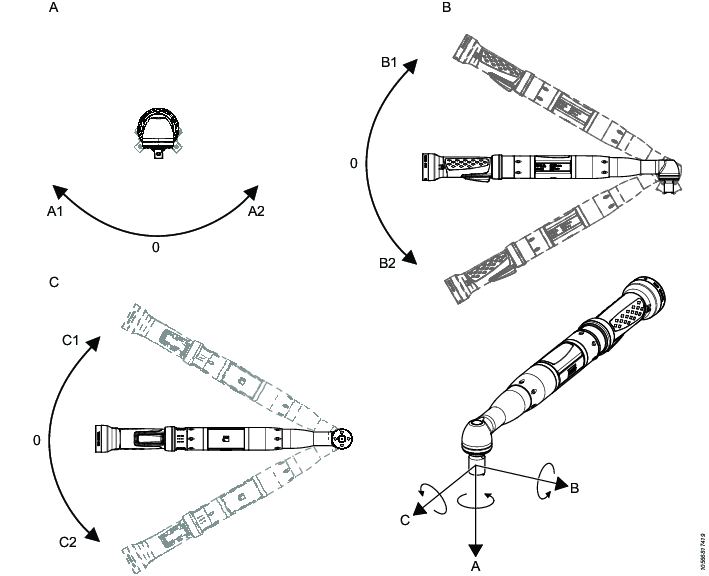
A | Rollio | B | Passo |
C | Imbardata |
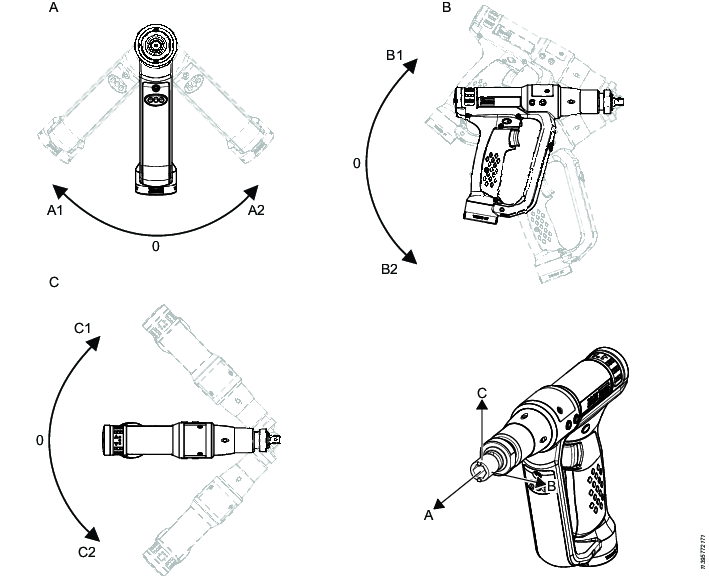
A | Rollio | B | Passo |
C | Imbardata |
Passo
L'angolo di rotazione tra l'asse della bussola dell'utensile e un piano verticale. Valori: tra -90° e 90°.
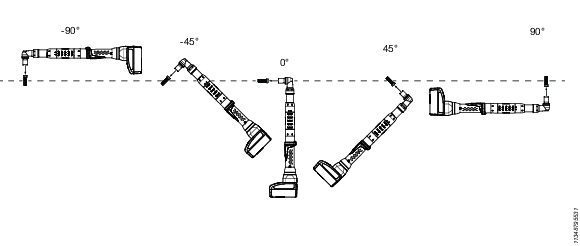
Il video seguente mostra un esempio di passo negli utensili angolari.
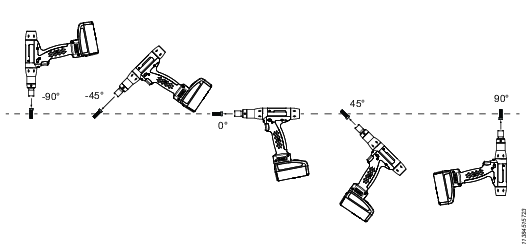
Rollio
L'angolo di rotazione attorno all'asse centrale della bussola dell'utensile. Valori: tra -180° e 180°.
A un passo di ± 90° non è possibile misurare il rollio.
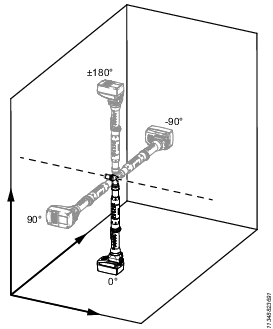
Il video seguente mostra un esempio di rollio negli utensili angolari.
Nella schermata Modifica area, selezionare Orientamento.
Selezionare la casella di controllo Usa orientamento per visualizzare altre opzioni.
Scegliere se impostare l'orientamento manualmente o utilizzando la funzione Insegna orientamento.
Selezionare Insegna orientamento.
Selezionare un ritardo toccando Ritardo. Le opzioni sono: Nessuno (valore predefinito), 5, 10 o 15 secondi.
Posizionare l'utensile nell'orientamento corretto e premere Avvia calibrazione.
Per regolare le impostazioni dell'orientamento, se necessario, attenersi alla procedura utilizzata per impostare manualmente l'orientamento.
Selezionare Orientamento: rollio, inserire il valore e selezionare OK.
Selezionare Orientamento: passo, inserire il valore e selezionare OK.
Selezionare Tolleranza: rollio, inserire il valore e selezionare OK. La tolleranza per il rollio è ±30°.
Selezionare Tolleranza: passo, inserire il valore e selezionare OK. La tolleranza per il passo è ±15°.
Impostazione dei limiti di distanza di un utensile in un'area
La funzionalità distanza consente di controllare il comportamento dell'utensile in base alla distanza tra l'utensile e la ILT Base Station. In un'applicazione di tethering dell'utensile, tale funzione viene disabilitata superando il limite di distanza definito. È possibile definire il limite di distanza manualmente o utilizzando una modalità di insegnamento.
L'antenna omnidirezionale della ILT Base Station misura la distanza in tutte le direzioni dalla ILT Base Station.
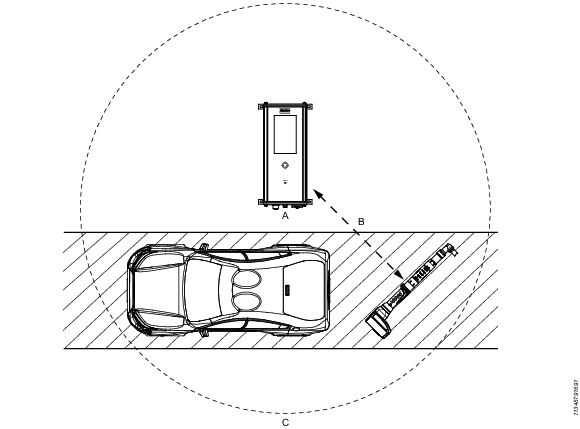
A | ILT Base Station | B | Distanza tra la ILT Base Station e l'ILT Tool Tag. |
C | Distanza massima dalla ILT Base Station |
Nella schermata Modifica area, selezionare Distanza.
Selezionare la casella di controllo Usa distanza per visualizzare altre opzioni.
Scegliere se impostare la distanza manualmente o utilizzando la funzione Insegna distanza.
Selezionare Insegna distanza.
Selezionare un ritardo toccando Ritardo. Le opzioni sono: Nessuno (valore predefinito), 5, 10 e 15 secondi.
Posizionare l'utensile al limite minimo di distanza e premere Inizia calibrazione.
Posizionare l'utensile al limite massimo di distanza e premere Inizia calibrazione.
Per regolare la distanza minima e massima, se necessario, attenersi alla procedura utilizzata per impostare la distanza manualmente.
Selezionare Distanza minima, inserire la distanza minima e selezionare OK.
Selezionare Distanza massima, inserire la distanza massima e selezionare OK.
Immettere la distanza in metri.
Impostazione della priorità dell'area
L'impostazione della priorità definisce il programma di serraggio da selezionare se è attiva più di un'area allo stesso tempo.
Nella schermata Modifica area, selezionare Priorità.
Inserire il numero della priorità e selezionare OK
Un numero più alto avrà priorità su un numero inferiore. 10 ha priorità su 1.
Eliminare un'area
Nella schermata Modifica area selezionare Elimina e quindi OK.
Importazione di una configurazione della ILT Base Station
Se necessario, è possibile importare una configurazione da un'altra ILT Base Station.
Scaricare la configurazione su un'unità USB.

Salvare il file di configurazione nella cartella radice dell'unità USB.
Sulla ILT Base Station, rimuovere il coperchio che protegge la porta USB e collegare l'unità USB.
Dalla Pagina iniziale, selezionare Sistema, USB e Importa configurazione.
Selezionare la configurazione corretta.

È possibile salvare diversi file di configurazione su una singola unità USB.
Selezionare Sì per confermare l'importazione della nuova configurazione. La ILT Base Station verrà riavviata dopo il trasferimento.
Dopo il riavvio, rimuovere l'unità USB e chiudere il coperchio di protezione della porta USB.
Esportazione della configurazione della ILT Base Station
Sull'unità USB viene creato un backup di configurazione completo per la ILT Base Station. È possibile importare questo file di configurazione in un'altra ILT Base Station o memorizzarlo per un utilizzo successivo.
Sulla ILT Base Station, rimuovere il coperchio che protegge la porta USB e collegare l'unità USB.
Dalla Pagina iniziale, selezionare Sistema, USB ed Esporta configurazione.
La configurazione corrente viene salvata sull'unità USB.Dopo una corretta esportazione, nella parte inferiore dello schermo verrà visualizzato un messaggio di conferma.
Rimuovere l'unità USB e chiudere il coperchio di protezione della porta USB.
Esportazione dei registri
L'esportazione di un registro creerà un file utile per la risoluzione dei problemi.
Sulla ILT Base Station, rimuovere il coperchio che protegge la porta USB e collegare l'unità USB.
Dalla Pagina iniziale della ILT Base Station, selezionare Sistema, USB ed Esporta registro per salvare il file di registro.

L'esportazione può richiedere fino a dieci minuti.
Dopo una corretta esportazione, nella parte inferiore dello schermo verrà visualizzato un messaggio di conferma.
Rimuovere l'unità USB e chiudere il coperchio di protezione della porta USB.
Funzionamento
Questa sezione contiene informazioni dettagliate su come utilizzare il prodotto.
Lavorare con gli utensili e le schermate di stato
La schermata Utensili
La schermata Utensili visualizza una panoramica di tutti gli utensili collegati. Lo stato di ciascuna stazione virtuale viene indicato con colori differenti.
Colore | Stato |
|---|---|
Verde | Utensile sbloccato |
Blu | Utensile bloccato |
Bianco | Power Focus non connesso |
Grigio | ILT Tool Tag non connessa |
Attivazione della schermata degli utensili
Selezionare Stato per accedere alla schermata Utensili nella schermata Pagina iniziale.
Schermata di stato
Dalla schermata Utensili è possibile accedere alla schermata Stato per ciascuna stazione virtuale. La schermata Stato indica l'area e il programma di serraggio attivi e se l'utensile è abilitato o disabilitato. Essa indica anche le misurazioni correnti di orientamento e distanza.
Un simbolo di lucchetto aperto  indica un'area abilitata.
indica un'area abilitata.
Un simbolo di lucchetto chiuso  indica un'area disabilitata.
indica un'area disabilitata.
Può essere attiva solo un'area alla volta.
Visualizzazione di un'area specifica nella schermata Stato
Selezionare il simbolo di configurazione
 e un'area dall'elenco per una visualizzazione dettagliata.
e un'area dall'elenco per una visualizzazione dettagliata.
Attivazione della schermata di stato
Nella schermata Pagina iniziale, selezionare Stato, quindi una Stazione virtuale nella schermata Utensili. Viene visualizzata la schermata Stato.
La schermata Stato verrà visualizzata anche dopo aver raggiunto il timeout di inattività, se viene usato un singolo utensile. Se vengono utilizzati diversi utensili, verrà visualizzata la schermata Utensili.
Modifica della dimensione del carattere della schermata di stato
Nella schermata Stato, selezionare il simbolo con la T piccola e grande
 per alternare le dimensioni dei caratteri. La dimensione del carattere piccola è quella predefinita.
per alternare le dimensioni dei caratteri. La dimensione del carattere piccola è quella predefinita.